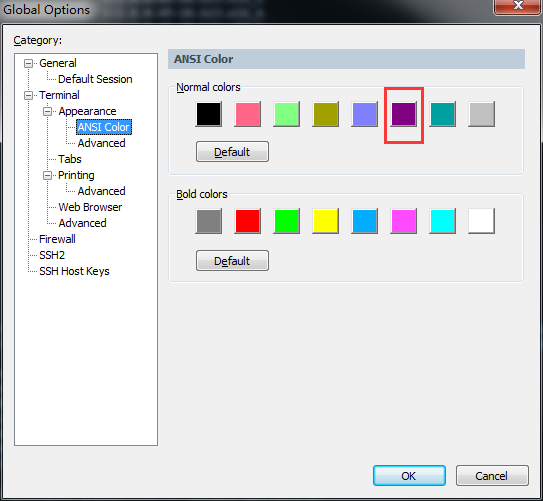SecureCTR 常用設定
1.修改secureCTR顏色顯示
每天要互動的介面,長得好看很重要。預設的白底黑字實在無法接受,先改成黑底的傳統色彩方案。
SecureCRT Session Option中:
1)模擬樣式選擇:Xterm, 勾選ANSI Color
2)外觀選擇:Traditional
3)這時已經是彩色顯示,但有時此時的彩色太暗(藍黑的資料夾太難分辨了),要想調亮,進入:Global Option, 選Terminal-Apparence-ASCI Color,參照bold的顏色,把nomal的顏色都改成bold的顏色(其實只需要改紅色、綠色、藍色即可)
注意:為了在vimdiff中能夠看清顏色,倒數第三列的顏色要設定的暗一些,否則vimdiff顏色看不清。
如果還不滿意,可以再修改一下環境變數和vim配置
1)修改環境變數:export TERM=xterm-color
2)增加VIM高亮:vim ~/.vimrc
insert兩行語句:
set syntax=on
colorscheme evening
set autoindent
2.SecureCRT必選功能
1)避免session長時間無操作超時掉線:Session Options - Terminal -- Send protocol No-OP 打上勾
2)快捷複製貼上:Global Option--Terminal--勾選Copy on select、Paste on right button
3)避免刷屏:Session Option - Terminal - Emulation -- Scrollback buffer設為10000(一萬行才刷屏)
4)上傳下載:Session Option - XXYZmodem -- 設定Upload和Download資料夾,在Linux系統中yum install lrzsz;以後使用sz xxx將Linux系統中檔案下載至Download資料夾,使用rz命令把windows下檔案上傳至Linux系統。(對於文字檔案注意在rz之後使用dos2unix把回車轉換成linux格式)
5)調整字型大小:Session Option-Appearance -- Fonts 選擇字型字號。建議英文就用預設的Consolas,中文還是老實用宋體。字號根據個人喜好調整,建議在能看清的基礎上,調小不調大。
3.可選包
1)自定義session name。secureCRT預設每個tab都顯示ip,即使你對session進行了重新命名,下次開啟或clone session仍然會恢復ip名,管理的機器多了簡直是災難,修改方法:
Session Options - Terminal - Emulation - Advanced --- 勾上Ignore window title change requests
然後在Connect中重新命名你常用的機器。從此再也不必背ip,媽媽再也不用擔心我的學習
4.常用快捷操作
在當前tab上右鍵,clone session:複製一個會話。當前tab在vim中,而又想在同目錄執行linux命令時。
Alt + 1/2/3/4... : 快速切換tab,誰用誰知道。
Alt + S: 錄製指令碼選單快捷鍵。一般用於儲存非常難記的密碼(不建議)或每天都要執行的冗長操作。
5.怎麼樣一勞永逸
每個session都要這樣修改,簡直累死人。如果覺得上面的設定不錯,可以修改所有session預設配置,這樣新的session都會沿用此配置:Options-Global Options - Default Session - Edit Default Settings,在這裡把上述配置再配一遍即可。
在機器遷移/希望把配置同步到其它機器時,可以使用配置的匯出功能:
Global Options - General - 找到最下面的Configuration folder;複製該folder下所有檔案,打包。傳到目標機器,解壓該檔案覆蓋對應機器secureCRT目錄,重啟secureCRT即可(注意,該操作同時會覆蓋所有session記錄,一般只針對新環境使用匯入功能,避免丟失重要資訊)
--本文解決方案多收集自網路,僅做整理。